Microsoft Teams'de Markdown biçimlendirmesini kullanma
Markdown ile, yazarken oluşturma kutunuzun içinde biçimlendirilmiş metninizin canlı önizlemesini alırsınız ve her zaman Ctrl+Z tuşlarına basarak biçimlendirmenizi geri alabilirsiniz.
Ayrıca, oluşturma kutunuzu genişletirseniz bu eylemlerin çoğu kullanılabilir (blok tırnakları ve üstü çizili dışında her şeyin kendi düğmesi olacaktır).
Teams'de kullanılabilir Markdown eylemleri
|
Ad |
Eylem |
Örnek |
|---|---|---|
|
Kalın metin |
*kalın metin* |
kalın metin |
|
İtalik metin |
_italik metin_ |
italik metin |
|
Üstü çizili |
~üstü çizili~ |
|
|
Numaralandırılmış liste |
<numara> Öğe bir |
1. Birinci öğe |
|
Sırasız liste |
* Birinci öğe |
· Birinci öğe |
|
Köprü |
[Metin](URL) |
İşte bir bağlantı. |
|
Çok satırlı kod bloğu |
```[code block] |
|
|
Dil belirtimine sahip kod bloğu |
```<dil> |
```js |
|
Satır içi kod bloğu |
`[code text]` |
|
|
Üst bilgi |
##Header metni |
Üst bilgi metni |
|
BlockQuote |
>[space] |
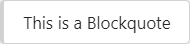 |
Şimdilik, Markdown biçimli mesajları mobil cihazınızda görüntüleyebilir ancak oluşturamazsınız; bu nedenle, kod üzerinde işbirliği yapmak istiyorsanız masaüstüne veya web uygulamasına sadık kalın.











